启用VSCode的"enableAsyncStacks"可追踪异步调用链。在launch.json中设置该选项为true后,调试时能显示async函数的发起源头,如fetchData从main调用。相比回调风格,async/await更易被调试工具识别,提升执行路径可见性。需注意跨事件循环或深层封装可能导致上下文丢失,建议结合日志、断点和错误捕获辅助定位问题。
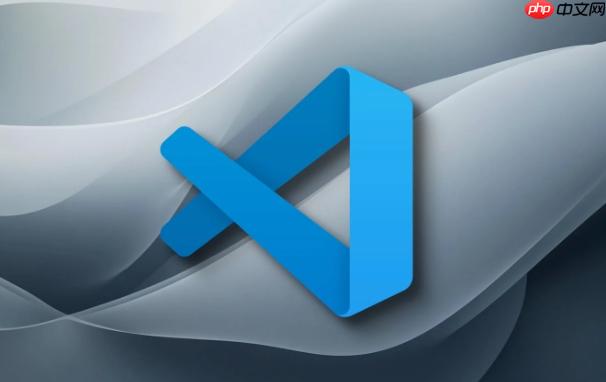
在使用 VSCode 调试 JavaScript 或 TypeScript 项目时,异步代码的执行路径追踪常常让人困惑。由于异步操作(如 Promise、async/await、setTimeout 等)打破了传统的同步调用逻辑,调用堆栈(Call Stack)往往无法完整反映代码的实际执行流程。理解如何借助 VSCode 的调试功能来追踪异步调用链,是排查复杂问题的关键。
在同步代码中,调用堆栈清晰地展示函数的嵌套调用关系:最顶层是当前正在执行的函数,往下是它的调用者。但当遇到异步操作时,比如:
async function fetchData() {
const res = await fetch('/api/data');
return res.json();
}
function main() {
fetchData();
}
在 fetchData 中断点时,你只会看到 fetchData 自身在堆栈中,而不会看到它是从 main 出发触发的。这是因为 await 暂停了执行,后续代码在事件循环的微任务阶段恢复,原有的调用上下文已丢失。
VSCode 支持通过调试器(如 Chrome DevTools Protocol)显示“异步调用堆栈”,帮助还原异步操作的源头。
要启用该功能:
{
"type": "node",
"request": "launch",
"name": "Launch with async stacks",
"program": "${workspaceFolder}/index.js",
"enableAsyncStacks": true
}
启用后,当你在 await 后的代码中断点,调用堆栈面板会显示类似:
fetchData (async) main
这表示 fetchData 是从 main 函数异步发起的,尽管实际执行不在同一个调用帧中。
虽然回调函数也能实现异步逻辑,但它们会让调用堆栈更难追踪。使用 async/await 不仅让代码更线性,也更容易被调试工具识别和还原执行路径。
对比以下两种写法:
// 回调风格 —— 调试时堆栈信息断裂
setTimeout(() => {
console.log("done");
}, 1000);
// async/await 风格 —— 更可能保留异步堆栈
await new Promise(resolve => setTimeout(resolve, 1000));
console.log("done");
现代调试器对 Promise 和 async 函数有更好的元数据支持,能自动关联前后执行阶段。
异步调用堆栈并非万能。某些情况仍可能丢失上下文:
建议做法:
基本上就这些。开启 enableAsyncStacks 并规范使用 async/await,能让 VSCode 的调用堆栈更真实地反映异步执行路径,显著提升调试效率。不复杂但容易忽略。
以上就是VSCode调用堆栈:异步代码执行路径追踪的详细内容,更多请关注php中文网其它相关文章!

每个人都需要一台速度更快、更稳定的 PC。随着时间的推移,垃圾文件、旧注册表数据和不必要的后台进程会占用资源并降低性能。幸运的是,许多工具可以让 Windows 保持平稳运行。

Copyright 2014-2025 https://www.php.cn/ All Rights Reserved | php.cn | 湘ICP备2023035733号